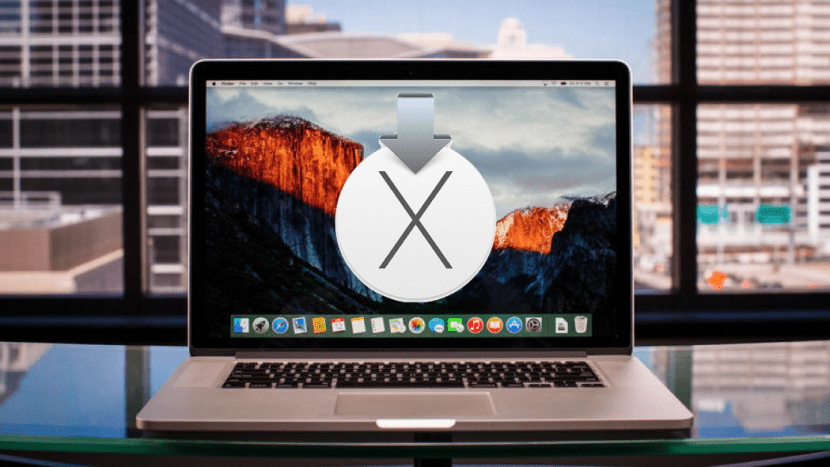
Às vezes acontece e mesmo que não queiramos, os problemas do sistema costumam aparecer muitas vezes sem aviso prévio, como corrupção de dados no disco rígido do seu Mac, ou se, ao contrário, o comportamento do sistema é irregular, pode ser necessário realizar manutenção na conta do usuário, como o redefinir senhas ou reparar permissões.
Para isso teremos que usar as ferramentas que A Apple inclui na unidade de recuperação oculta que faz parte do OS X. No entanto, em alguns casos, como em soluções RAID, pode não existir uma partição de recuperação, caso em que existem várias alternativas que podem ser utilizadas, mesmo que não tenhamos uma ligação à Internet.

1. Recuperação da Internet
Se você tiver uma conexão de Internet relativamente rápida, pode inicializar o computador mantendo pressionadas as teclas Option-Command-R para forçar o Mac a carregar as ferramentas de recuperação dos servidores da Apple. É um download de cerca de 500 MB, o que o torna a alternativa mais popular, no entanto pode não ser viável em todas as circunstâncias, obviamente, especialmente se não tivermos uma conexão com a Internet.
2. Máquina do tempo
Se você tiver o Time Machine configurado em seu Mac, pode ser útil saber que você tem um backup disponível. Embora isso não vá oferecer todos os recursos que a partição de recuperação padrão oferece, é uma maneira de reinstalar ou recuperar rapidamente o OS X desse backup. Para acessar esta partição, você deve ter certeza se a unidade do Time Machine está conectada ao seu Mac para reiniciar o computador posteriormente com a tecla Opção pressionada. Quando a lista de unidades de inicialização for exibida, selecionaremos a unidade indicada pelo Time Machine.
3. Outra unidade de inicialização
Finalmente, se você tiver o instalador OS X, ou seja, baixado da App Store, você pode usá-lo para criar um instalador OS X em um disco rígido externo e, em seguida, inicializar esta unidade do seu computador para executar os utilitários no disco rígido diretor. Embora este instalador também possa ser usado para criar uma unidade de recuperação dedicada.
Alternativamente, você pode inicializar seu Mac no modo de disco de destino, mantendo pressionada a tecla T enquanto o sistema inicia (apenas quando você ouve o som de inicialização) e conectar outro via Firewire ou Thunderbolt para permitir que seu Mac atue como uma unidade externa para um segundo Mac para que você possa executar diagnósticos e outras ferramentas.
Olá:
Há 20 dias atualizei meu mac para macOS High Sierra e deu tudo certo, mas novamente ele pediu outra atualização de segurança e na atualização forçou o desligamento porque demorou muito e agora ele não conecta na rede e não consigo entrar na App Store
Boa noite, me aconteceu o mesmo que Carlos, foi instalada uma atualização de segurança do High Sierra, a máquina foi reiniciada, pediu minha senha, eu coloquei nela, uma barra preta foi carregada, mas na chegada havia um emblema «Círculo com linha diagonal» E não vem daí. Já dei pra recuperar do Internet Recovery e nada. que posso fazer?